CREAR I MODIFICAR FACTURES EN ODOO
Tipus de factura
Avui veuràs i aprendràs quins tipus de factures es fan servir més freqüentment a Odoo i com s’utilitzen.
Dins d’aquest, de base, es poden trobar diferents tipus de factures, entre les quals les primeres que t’ofereix Odoo:
- Factures de client
- Factures de proveïdors
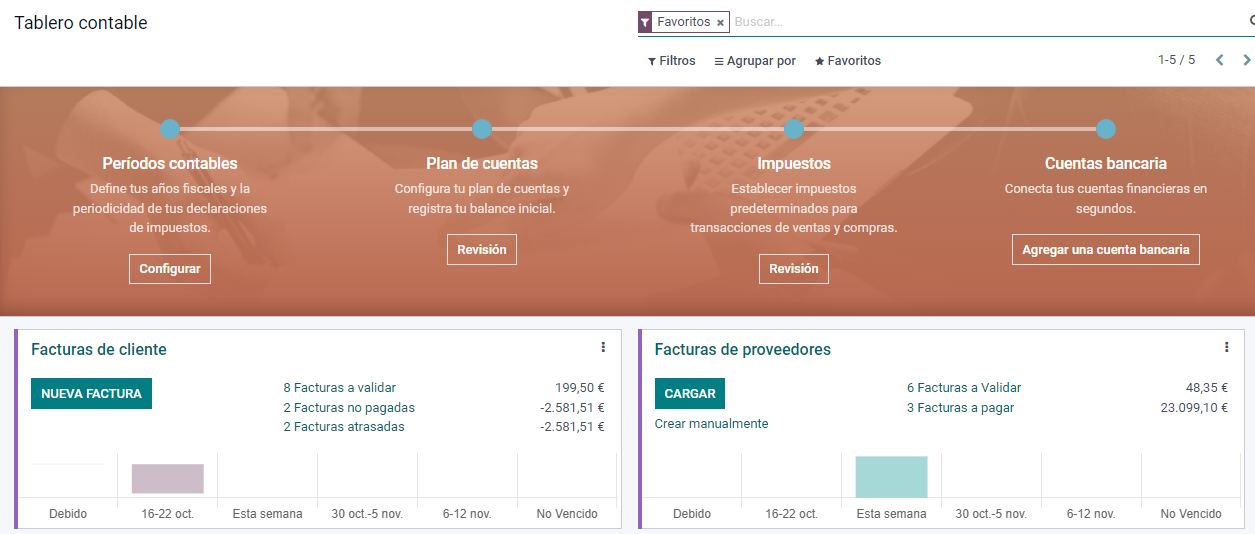
Taulers client/proveïdor/rectificativa
Les dades d’aquestes tres taules coincideixen ja que són opcions configurables segons les dades que es vulguin mostrar.
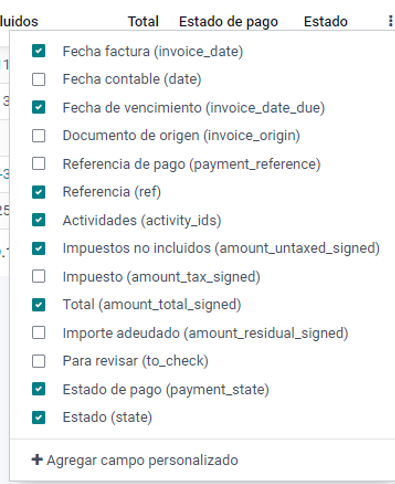
En aquest també es poden configurar nous camps, els quals poden ser completament personalitzats i usats de la mateixa manera que els que venen predeterminats.
En aquest cas els que ja venen seleccionats als apartats anteriorment esmentats, són els següents.
Número
El número fa referència al “codi” identificatiu de la factura, fent així que no es pugui repetir aquest número.
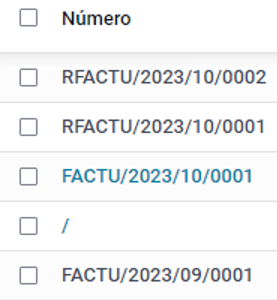
Client
El client en aquest cas només és visible a la taula de factures de clients, fent referència a qui va dirigit aquest producte.
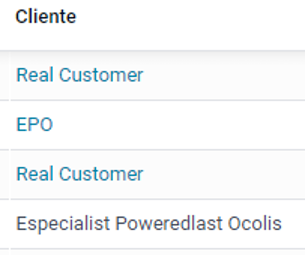
Proveïdors
El camp de proveïdor a les taules es pot trobar a la taula de factures de proveïdors i de factures rectificatives, fent referència a l’empresa a la qual comprem els productes.
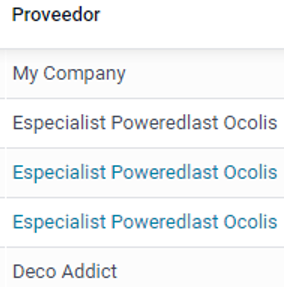
Data de factura
La data de factura fa referència al dia de creació d’una factura.
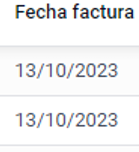
Data de venciment
La data de venciment o termes fa referència al termini de temps que hi ha sobre un producte per a aquest ser comprat d’un proveïdor o venut a un client.
Mostrant-se de color blau en cas que encara hi hagi un termini de temps considerable i de color vermell en cas que aquest termini de temps hagi caducat/expirat.
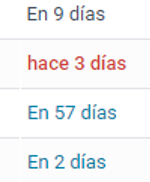
Referència
El codi de referència és creat a les factures de proveïdor com a referència i “tageat“ en cas que manqui alguna dada o hi hagi un error per rectificar en la factura.
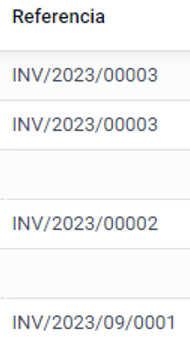
Impostos no inclosos
L’apartat d’impostos no inclosos envolta el preu total de tots els productes conjuntament, però sense tenir en compte el percentatge d’impostos (IVA…)
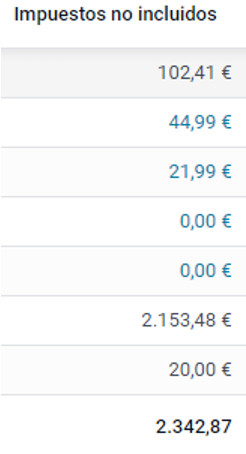
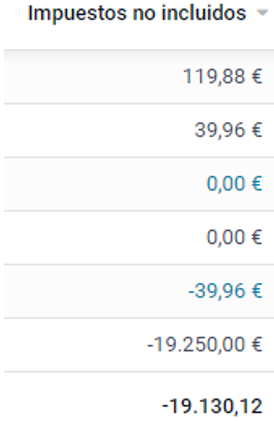
Total
Aquest apartat fa referència al preu total dels productes comprats/venuts incloent-hi els impostos.
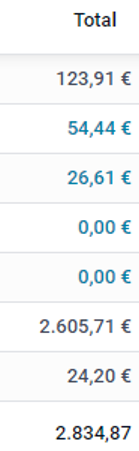
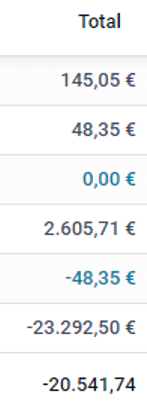
Estat de pagament / Estat
També hi ha els apartats d’estat de pagament i l’estat de la factura. L’estat de pagament el que mostra per pantalla és si el producte ha estat pagat, està en procés de pagament o bé si aquest ja ha estat pagat.
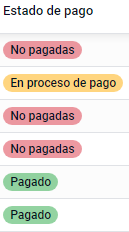
D’altra banda, l’estat mostra si està en estat “Publicat” de color verd o estat Esborrany” de color blau, aquest tipus d’estat es pot configurar i altres tipus d’estats poden ser creats com ara: pagat, pendent, parcial, anul·lat…
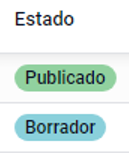
Dins les factures
Dins de les factures podem veure diversos camps que s’han d’emplenar a mesura que vas fent les factures:
Client
El client que es posa a les factures fa referència al contacte afegit a l’apartat de contactes. En cas que us donem “click” damunt del nom del contacte un cop hàgim fet la factura.
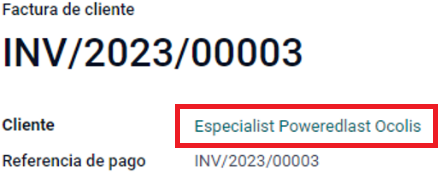
Aquest ens portarà a la informació de contacte.
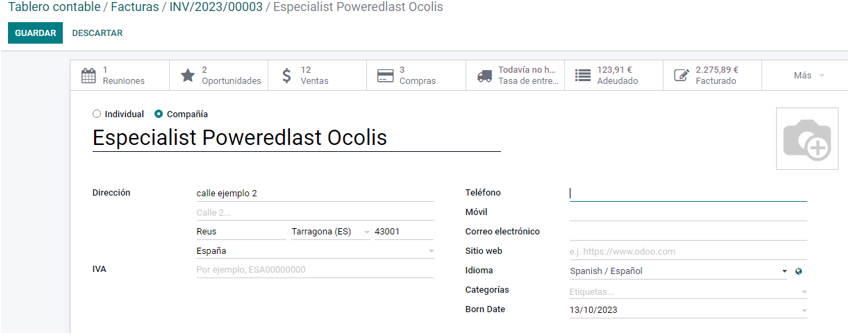
On també podem veure contactes relacionats a l’apartat de contactes i adreces.
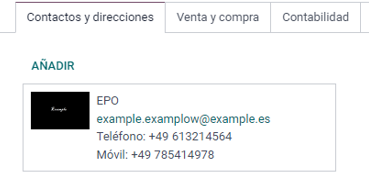
Data de factura (Data de creació)
Aquest apartat es troba en totes les maneres i tipus de factures, aquest com ja diu el nom fa referència a la data en què es va crear la factura.
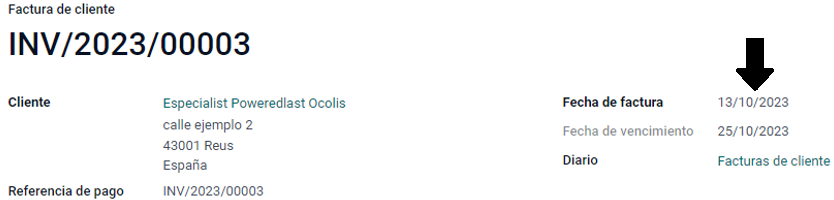
Data de venciment/Termes
La data de venciment com indica el nom és el dia en què el termini d’una factura arriba al final.
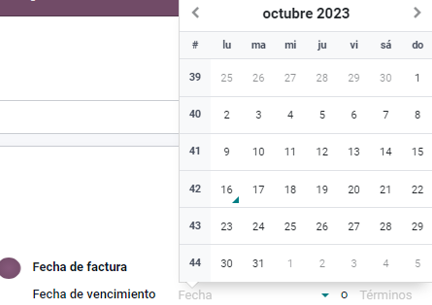
D’altra banda també hi ha l’opció de marcar per termes i segons el tipus de pagament que es vulgui executar.
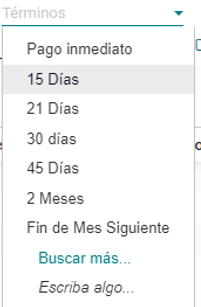
Proveïdor
El proveïdor en aquest cas es troba a les factures de tipus proveïdor i també a les factures rectificatives en cas que se n’hagi de crear una.
En aquest cas aquesta factura és rectificativa, ens podem fixar en la “R”factu, que fa referència a “Rectificativa”.
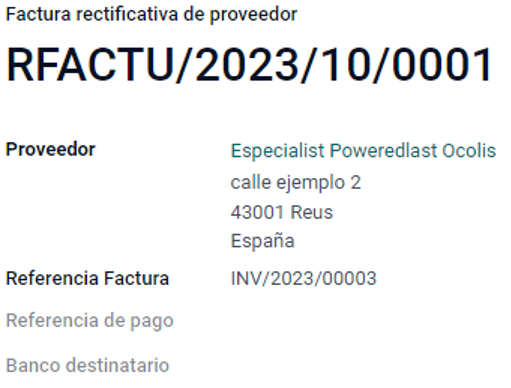
Aquest al igual que en les factures de “client” pot mostrar la informació de contacte fent clic al nom del proveïdor.
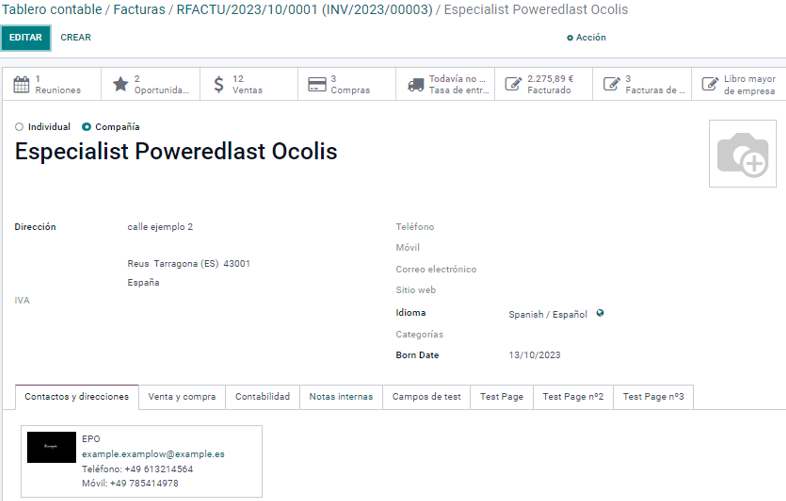
Referència de pagament
Aquest especifica de manera resumida el producte incloent núm.Factura, data, núm. Contracte, núm. Compte beneficiari…
Banc destinatari
En aquest apartat shan dintroduir les dades del banc destinatari al qual anirà el pagament del producte, variant segons l’empresa.
Data comptable
Aquest es refereix al moment en què s’anota una operació en el deu (càrrec) o en haver (abonament) del compte.
Referència de factura
La referència de factura fa referència al “nom” que es dóna a una factura de proveïdor per identificar-la.
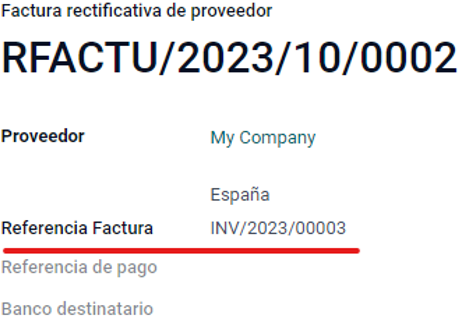
Línies de factura
Les següents línies que tocarem són les que s’omplen en fer la comanda/venda del producte.

Producte
En producte ens permet entrar el nom d’un producte ja creat prèviament, o crear-ne un de nou.
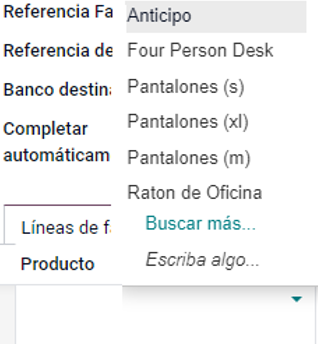
En aquest cas per crear-ne un de primer, s’hauria d’escriure un nom ( qualsevol ).
Aquest habilitarà una altra funció per poder crear un altre producte.
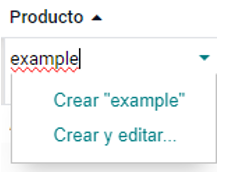
Etiqueta
L’etiqueta d’un producte és un camp que es pot emplenar manualment, incloent-hi camps d’interès per al client. En cas que no s’empleni aquest serà autocompletat per Odoo.
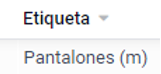
Compte
El compte fa referència al compte del client al qual va dirigit, aquests comptes estan formats principalment per un “Codi” i un “Nom de compte”.
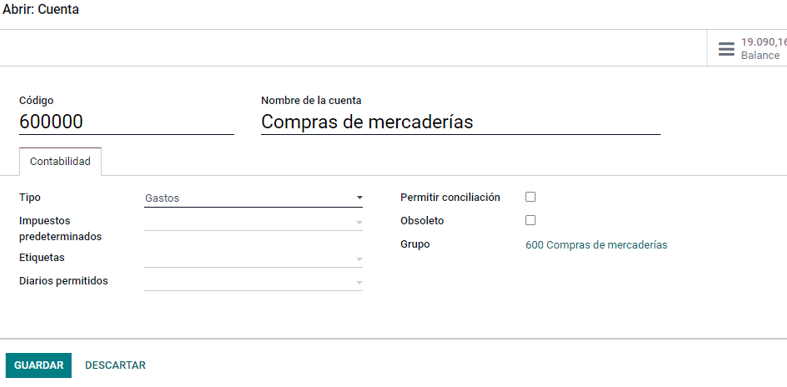
Per exemple, el tipus de compte que és, tipus d’impostos predeterminats, etiquetes en cas que tingueu diferents tipus d’usos i diaris permesos.
Tipus de compte
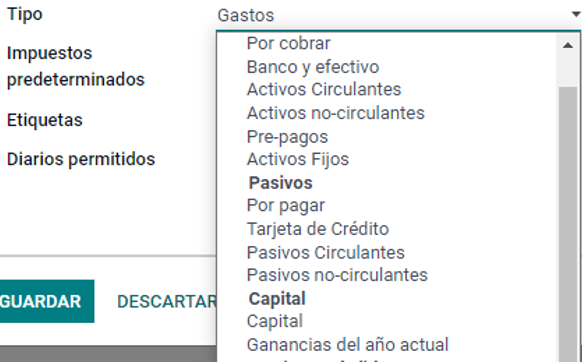
Tipus d’impostos predeterminats
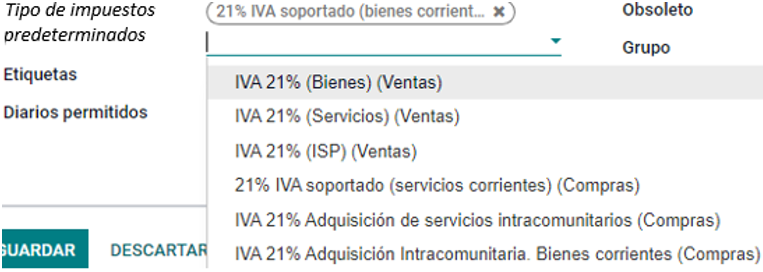
Etiquetes
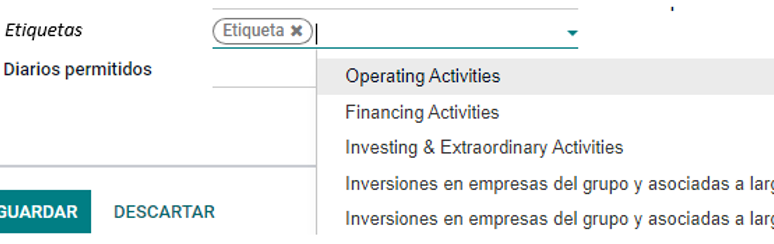
Diaris Predeterminats
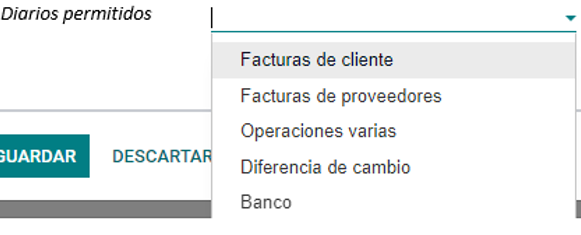
Opcions de selecció
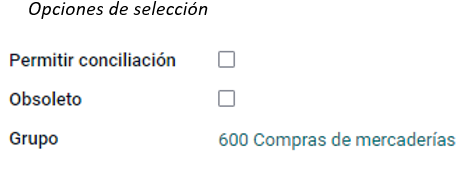
Cantitat
La quantitat en una venda o comanda fa referència al nombre d’existències d’un mateix producte del qual se selecciona anteriorment, aquest és independent amb l’existència, és a dir que cada producte comprat o venut té la seva pròpia quantitat.
UdM (Unitat de Mesura)
En alguns casos cal gestionar productes en diferents unitats de mesura, aquests podrien ser mides més grans o més petites segons la necessitat del client.
Aquesta és una opció especial de l’aplicació d’inventari i després anant a Ajustaments ➔ Configuració.
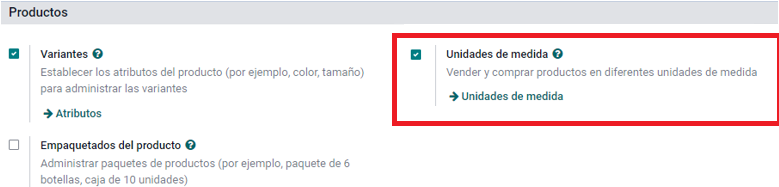
Feu clic a unitats de mesura i guardar.
I poden ser configurades des de Configuració ➔ UdM.
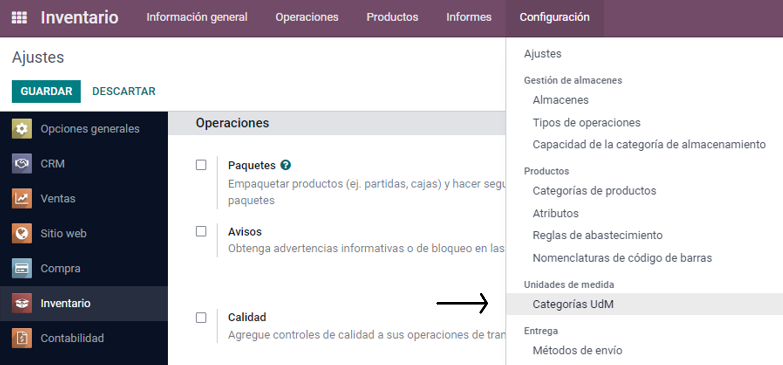
En aquesta finestra es pot configurar qualsevol unitat de mesura per a un producte.
Com els que podem veure a continuació.
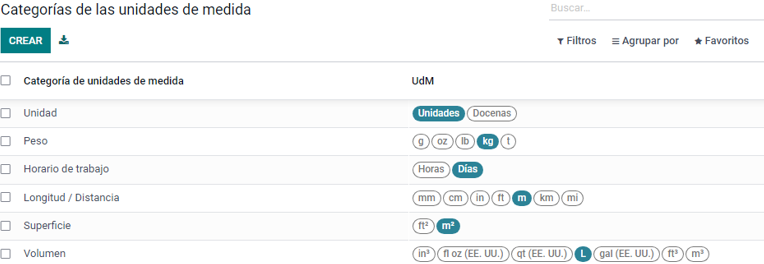
Per exemple:
Creem una pàgina per a una unitat de mesura nova.
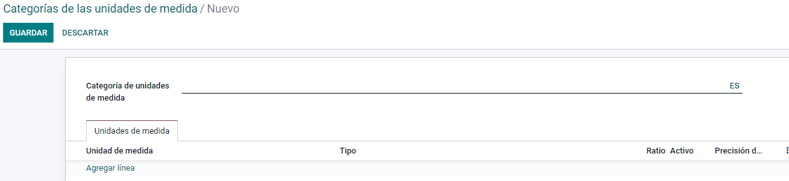
Posteriorment, afegim el nom que vulguem i agreguem una línia.

I quan tinguem les característiques de la unitat entrades donem a l’opció de guardar que ens apareix a la part superior esquerra de la finestra.

I posteriorment aquesta ja sortiria a l’apartat mostrar anteriorment.
Preu
El preu fa referència a un camp prèviament configurat en un producte, aquest té en compte dos apartats, que tenen un punt en relació i relació entre l’empresa i el client.
Aquests dins un producte són “preu de venda” i “cost de venda”.
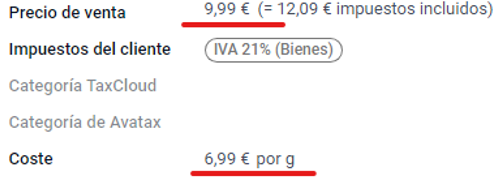
El preu de venda és el número que es pot veure al preu del producte que en aquest cas veuria el client:

I, d’altra banda hi ha el cost de venda que aquest és el que li costa a l’empresa adquirir o produir aquests productes. (aquest preu no ho veu el client.)
Impostos afegits
Els impostos afegits són un percentatge (%) que s’apliquen als béns i serveis, per tant afecten de manera indirecta sobre el patrimoni que un té.
Exemples utilitzats en productes:
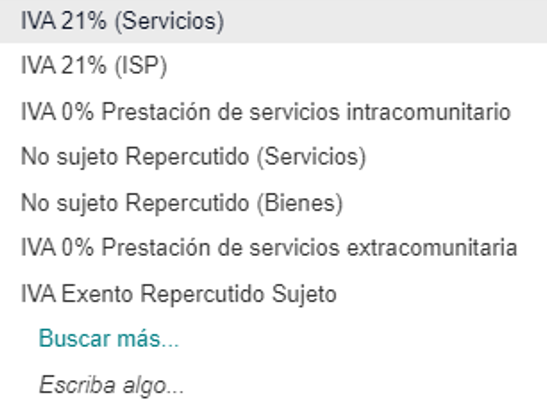
Aquests en ser seleccionats es veuen com un ítem més del producte de la següent manera.

Factures de client
Aquesta per a un període de vendes és una factura amb relació a una venda que una organització proporciona a un client. Aquest tipus de factura es crea en base a una comanda de vendes que inclou Línies de comanda i Números d’article.
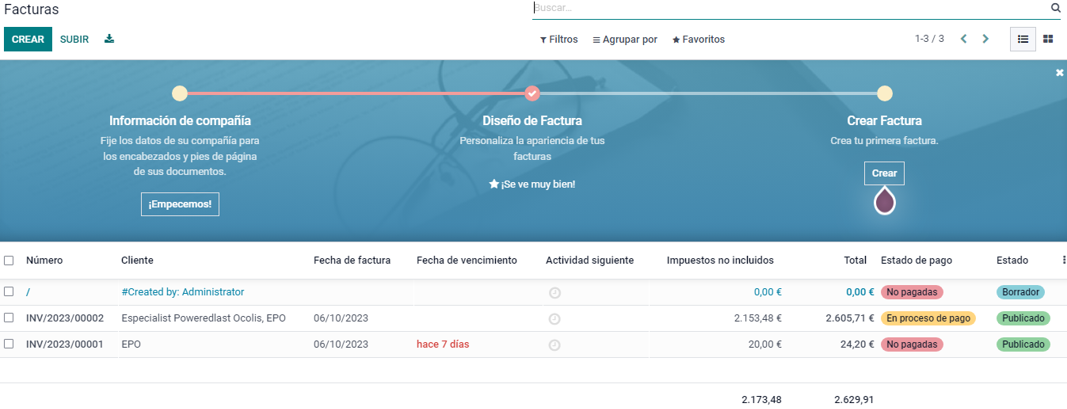
Dins aquest apartat es pot veure una vista general de les factures que ens ofereix:
- Número de la comanda.
- Client.
- Data de factura (data de creació).
- Data de venciment.
- Impostos no afegits (Producte cru).
- Total (Impostos afegits).
- Estat de pagament.
- Estat.
A l’hora de crear una factura s’han de tenir en compte els diferents apartats:
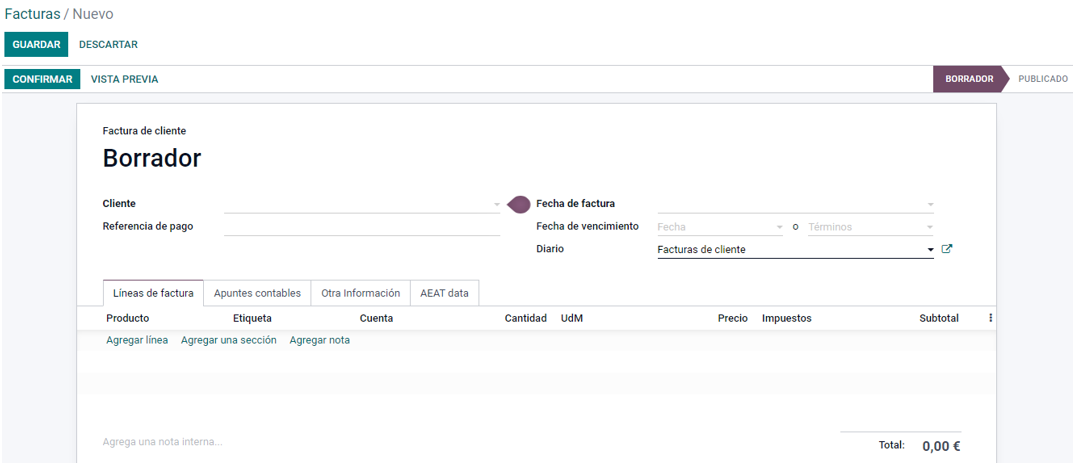
Referent al Client
- Client (Nom).
- Referència de pagament (inclou núm. Factura, data, núm. Contracte, núm. Compte beneficiari…).
- Data de Factura.
- Data de venciment/Termes.
Producte/s d’interès
- Nom de Producte.
- Etiqueta.
- Compte (client).
- Quantitat.
- UdM.
- Preu.
- Impostos afegits.
Juntament amb tots aquests apartats acabaríem aconseguint la factura final que és lliurada/enviada al client.
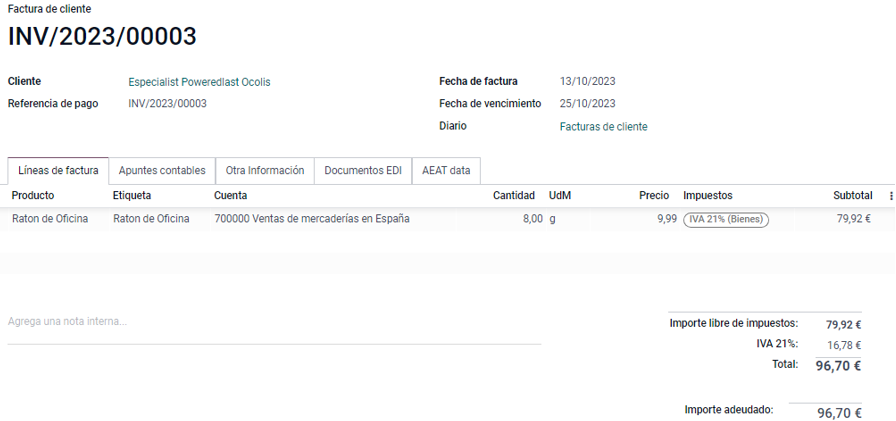
Factures de proveïdors
És un document mercantil que justifica una compravenda d´un bé o servei a un client. (En aquest cas nosaltres seríem els clients que compren a una empresa un producte.)
En la previsualització del mateix es poden veure:

- Número de referència.
- Proveïdor.
- Data de factura.
- Data de venciment.
- Referència.
- Impostos no inclosos (Producte cru).
- Total (Impostos afegits).
A l’hora de crear una d’aquestes factures es veuria de la manera següent:
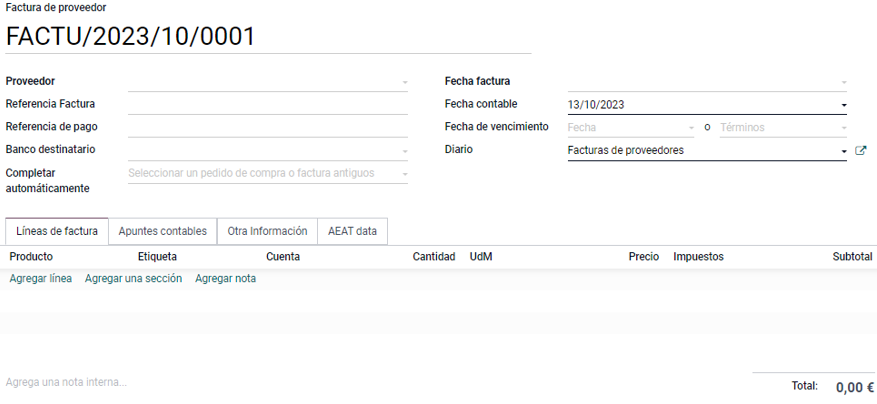
Aquest respecte a l’altra factura el que podem veure és que ens demana informació diferent, per exemple, el primer camp en comptes de ser client ens demana Proveïdor.
Referent al Proveïdor
- Proveïdor (Nom).
- Referència de factura.
- Referència de pagament.
- Banc destinatari.
- Data Factura.
- Data comptable.
- Data venciment/Termes.
Producte/s d’interès
- Nom de Producte.
- Etiqueta.
- Compte (client).
- Quantitat.
- UdM.
- Preu.
- Impostos afegits.
Després d’haver emplenat tota la factura i guardar-la aquesta es guardaria a la secció que hem vist anteriorment.

Factures rectificatives
A l’apartat de comptabilitat també podem trobar una manera general d’accedir a les factures rectificatives de la següent manera.
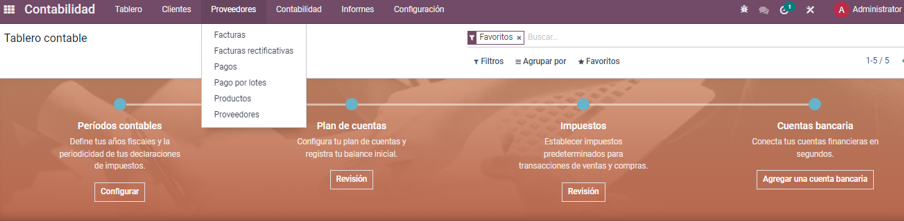
Si anem a /Comptabilitat/Proveïdors/Factures Rectificatives podem trobar una funcionalitat molt útil per corregir errors que no van ser descurats.
Factura rectificativa (Proveïdors)
És un tipus de document comptable que us permet corregir una factura original amb algun d’aquests fins:
- Afegir informació imprescindible que va ser omesa per error o corregir alguna dada o completar informació.
- Fer canvis en les condicions pactades.
I més…
A l’hora de crear una Factura Rectificativa hem de tenir en compte:
Referent al Proveïdor:
- Proveïdor.
- Referència Factura.
- Referència de pagament.
- Banc destinatari.
- Data de factura.
- Data comptable.
- Data de venciment.
Producte/s d’interès
Informació del producte rectificat/afegit respecte de l’anterior.
En acabar la factura rectificativa aquesta s’afegirà posteriorment de guardarà a la taula de Factures rectificatives.

Factura rectificativa (Clients)
Referent al Proveïdor
- Proveïdor (En aquest cas el proveïdor seria la pròpia empresa).
- Referència Factura.
- Referència de pagament.
- Banc destinatari.
- Data de factura.
- Data comptable.
- Data de venciment.
Producte/s d’interès
Informació del producte rectificat/afegit respecte de l’anterior.

Posteriorment, la factura igual que l’anterior es guardaria a la taula de factures rectificatives.
Afegir factura rectificativa.
A banda dels dos apartats per crear les factures rectificatives, el que podem fer és anar directament dins d’una factura de client.
Per exemple, aquesta mateixa que mostro a la següent imatge:
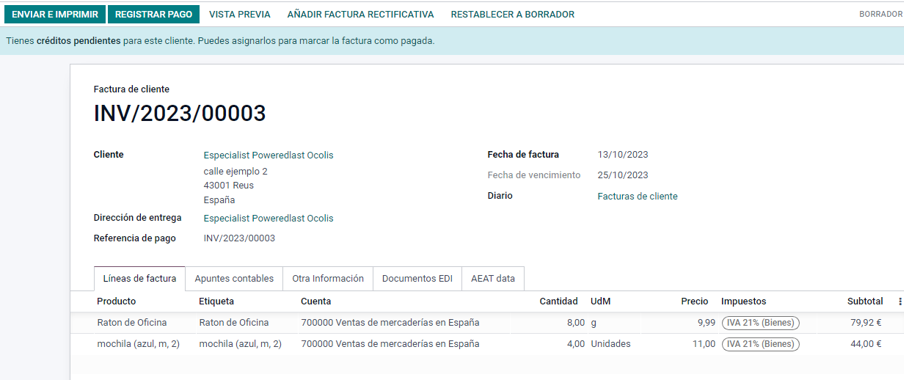
Just damunt d’aquesta hi ha una opció que es diu “AFEGIR FACTURA RECTIFICATIVA”.
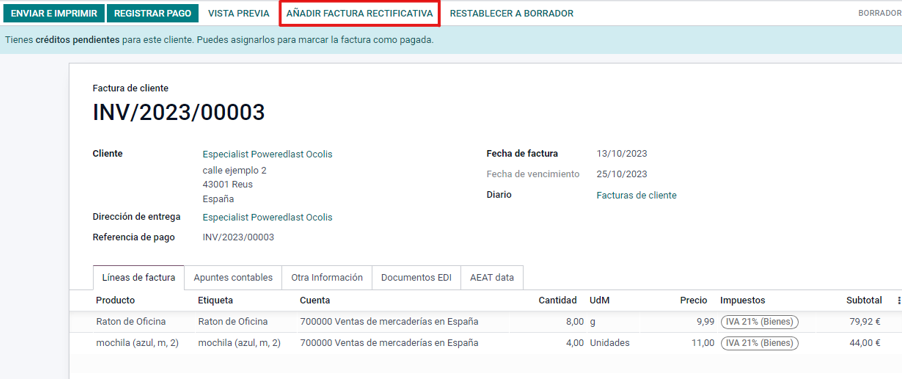
Aquesta opció si us donem “click” ens obre una finestra que ens mostra diferents opcions per fer la factura rectificativa.
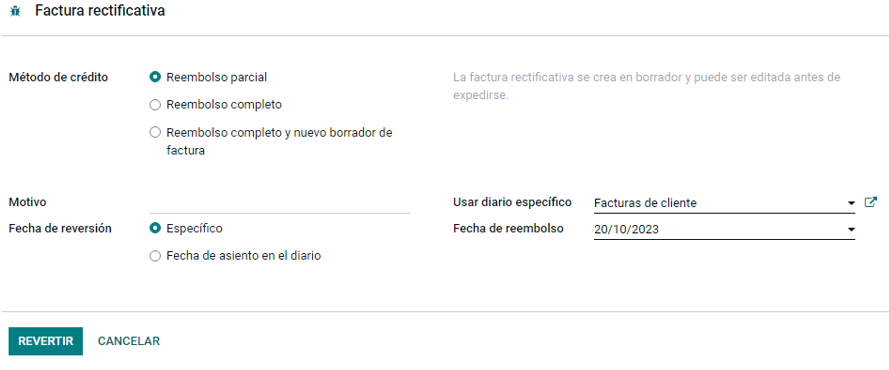
A les primeres opcions el que podem trobar són les opcions:
– Reemborsament parcial
Aquest el que fa és que part dels productes que l’empresa ha enviat al client no han estat lliurats, o simplement han arribat en mal estat i l’altra ha arribat perfectament o bé han estat usats.
Això seria un reemborsament parcial tornant part dels diners pagats pels productes.
– Reemborsament complet
Aquest com diu el mateix nom, la quantitat del 100% és retornada al client ja sigui perquè els productes han arribat en mal estat o bé perquè la comanda ha estat cancel·lada.
– Reemborsament complet i nou esborrany de factura
Com a tercera opció tenim un reemborsament complet que igual que l’anterior retornes el 100% de l’invertit, però en aquest cas afegim una nova funció, en aquesta creem un nou esborrany per crear una factura de zero amb nous productes.
Aquesta pot ser utilitzada en casos on la comanda ha estat cancel·lada o hi ha hagut un canvi de plans i acaba el client demanant un altre tipus de producte.
Després d’escollir una d’aquestes opcions el que podem emplenar és informació bàsica com ara el motiu:

Motiu
En el motiu bàsicament s’escriu el perquè es rectifica la factura.
Data de reversió / Opcions
En aquest cas podem escollir entre dues opcions:
Específic:
Aquest el que fa és que ens obre un nou camp a la dreta donant-nos l’oportunitat d´entrar una data específica que podria ser la del dia d´avui o bé la de fa dues setmanes.

Data de seient al diari: aquesta opció el que fa és posar com a data la ja entrada el dia en què es va fer la factura.
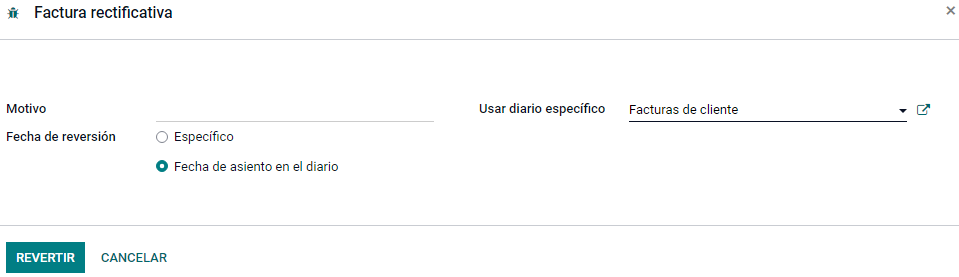
Quan aquest estigui acabat i li donem a revertir aquesta crearà una factura nova en blanc on podrem fer-ne una de nova i l’anterior ens la comptarà com a pagada.
Nova com a esborrany:
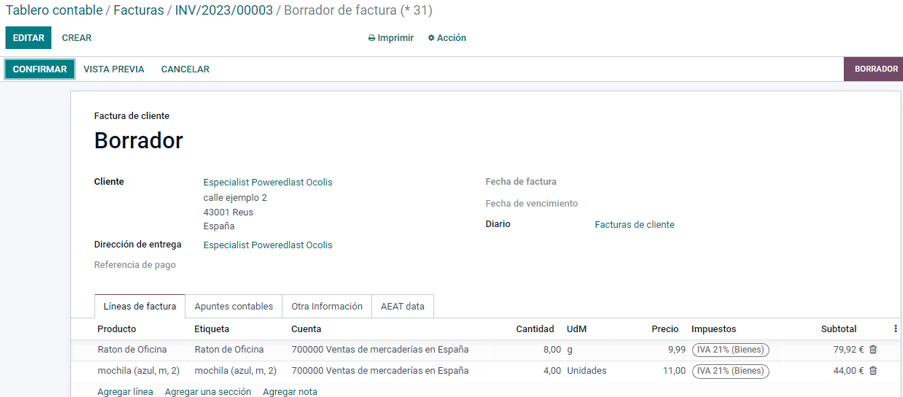
I si anem a la taula podrem veure que l’anterior ja està pagada + una altra a sobre revertida fent que aquesta factura compti com a nul·la.

Impressió de factures
Dins de les factures hi ha una funció que s’anomena imprimir, aquesta és al costat d’acció.
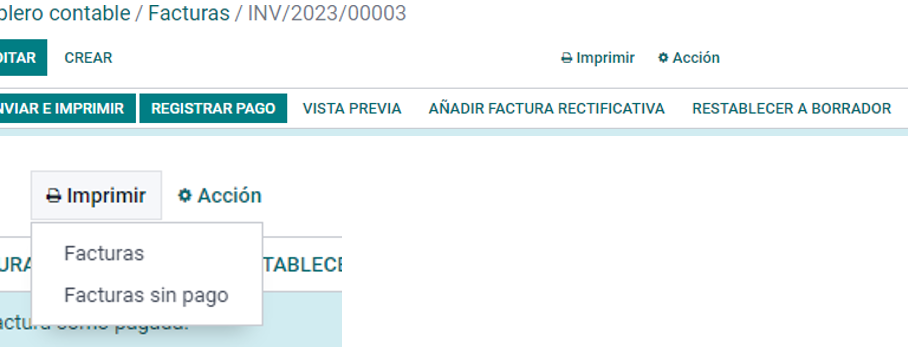
Aquesta ens permet imprimir les factures i poder veure’n una vista prèvia.
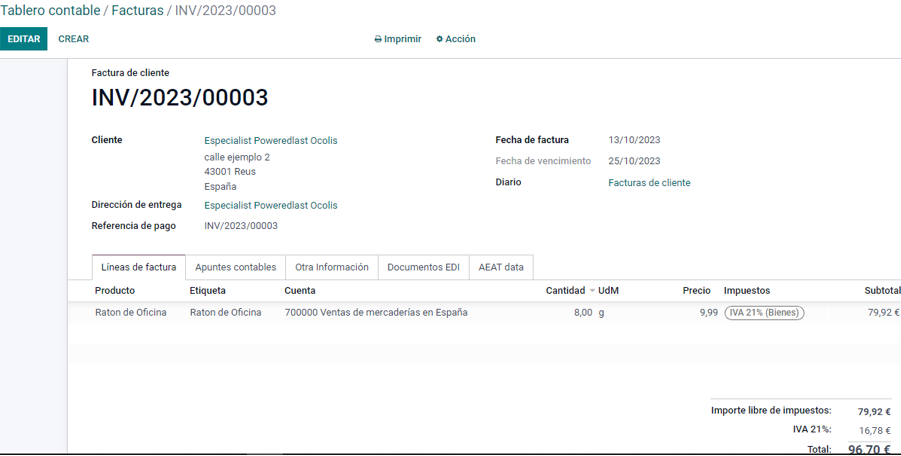
En aquest cas faré la impressió d’aquest exemple per veure com es veuria, un cop us donem a “imprimir/factures” aquesta ho descarrega a l’ordinador, però alhora aquest crea un accés directe des d’Odoo perquè tots els membres relacionats puguin veure la vista prèvia sense necessitat d’anar-la descarregant tota l’estona.
Aquest accés directe es pot trobar a peu de pàgina o bé (segons la mida del monitor), potser aquest a la dreta de la pantalla. Aquest es mostra per pantalla amb el símbol d’un clip.

Un cop cliqueu aquest obrirà un petit apartat.
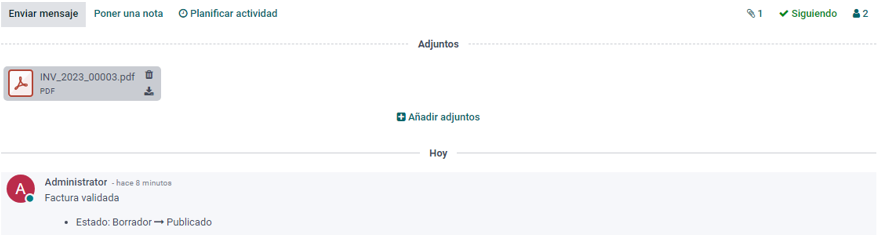
On podem veure que s’adjunta un .pdf si us fem “click” sobre el logotip de pdf aquest obrirà una finestra mostrant la vista prèvia d’aquest.
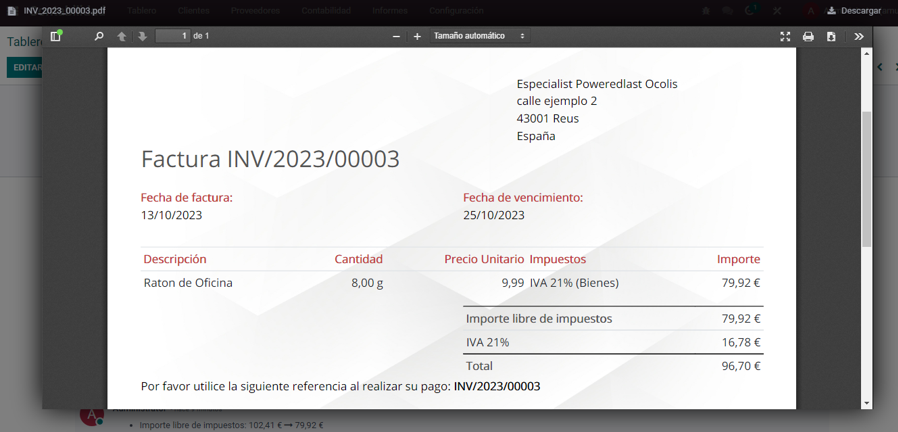
UN ERROR BASTANT COMÚ
Quan ja hem fet una primera impressió de la factura aquesta s’hi queda adjuntada fins que nosaltres decidim esborrar-la.
Això significa que, si per exemple modifico un dels productes que hi havia en aquesta factura, i faig una altra impressió aquesta no s’actualitzarà i mostrarà l’anterior impressió que no esborrem anteriorment.
EXEMPLE:
Afegeixo una línia a l’anterior.
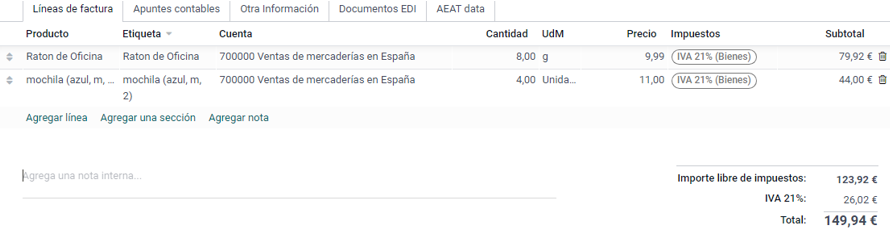
Deso/confirmo i imprimeixo la factura. Afegeixo una línia a l’anterior.
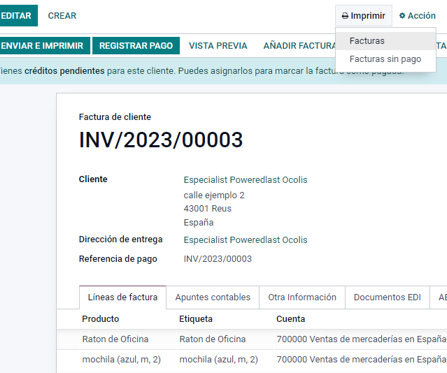
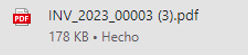
I si ara vaig a l’apartat comentat anteriorment em trobo amb un problema.
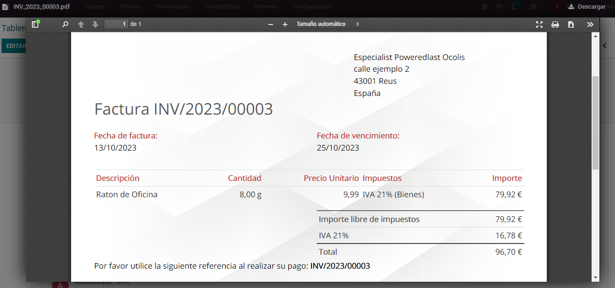
No s’ha actualitzat la factura adjuntada.
SOLUCIÓ:
Quan vagis a modificar una factura i posteriorment imprimir-ho.
Fes això:
1. Modifica el que creguis convenient.
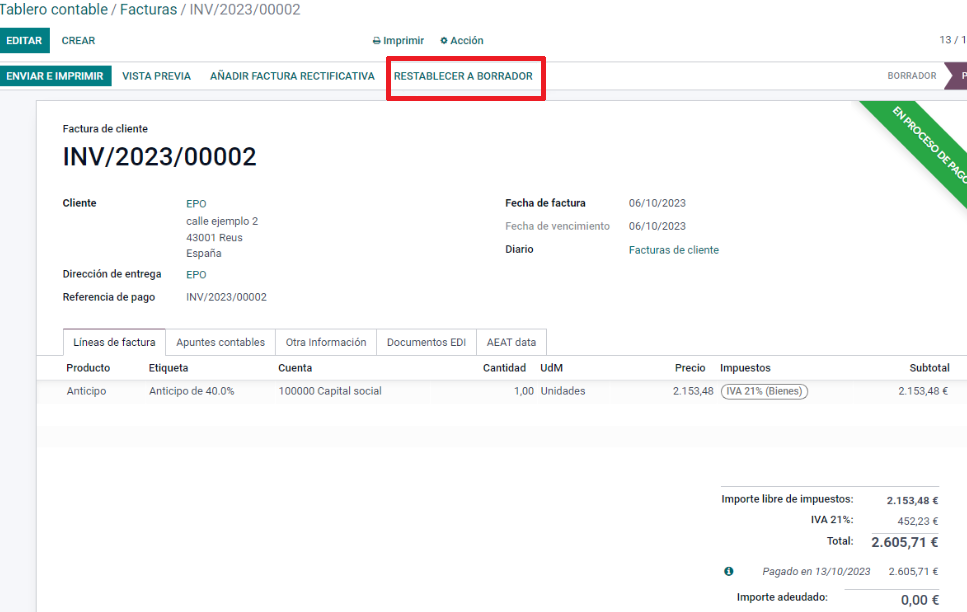
2. Guardar els canvis.

3. Confirma en cas que sigui necessari.
4. Ves a l’apartat del PDF adjuntat i esborra’l.
Així el que faràs és que no se’t mostri més la factura anterior.
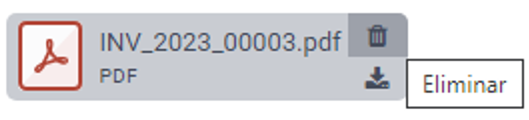
5. Puja fins a l’opció d’imprimir.
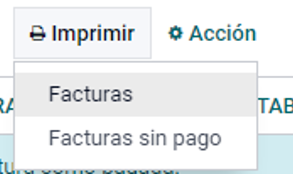
6. Imprimeix-lo i comprova que ha funcionat.
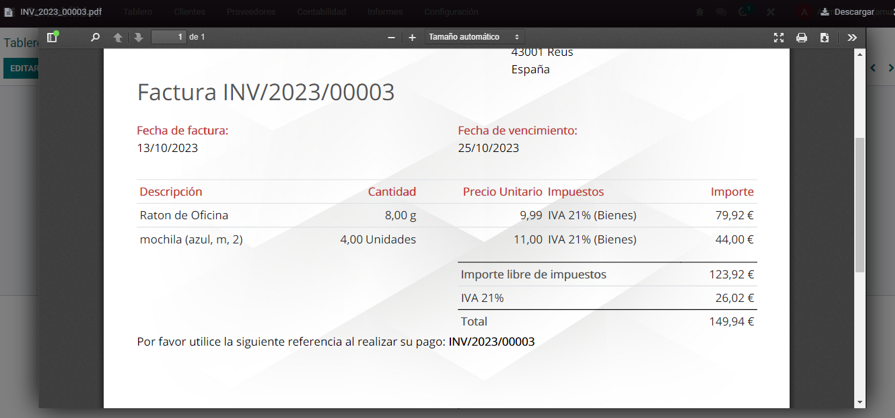
D’aquesta manera, podem fer que es mostri de manera actualitzada la factura prèviament feta.
